Videojug 및 Vimeo와 같은 웹사이트는 여전히 Flash에 의존합니다. Flash 플러그인을 설치하지 않으면 비디오를 재생할 수 없습니다.
불행히도 Flash 플러그인이 있는 것만으로는 충분하지 않습니다. 놀아야 할 필요가 생기면 SWF 다른 플랫폼에 있는 파일은 그렇게 할 수 없습니다.
SWF 파일은 호환성이 제한적입니다. 호환성 범위를 늘리려면 다음을 변환해야 합니다. SWF에서 MP4로. 이 기사는 정확히 그 방법을 보여주기 위한 것입니다. SWF 파일을 MP4로 변환하는 방법에 대한 다양한 옵션이 제공됩니다.
내용 : 1부. SWF를 MP4로 변환하는 이유는 무엇입니까? 부품 2. MP4 변환기에 최고의 SWF 3 부. 결론
1부. SWF를 MP4로 변환하는 이유는 무엇입니까?
SWF 파일은 Flash 웹 사이트를 만들 때 HTML 파일과 함께 제공되는 패키지 파일입니다. SWF 파일은 모션 그래픽 및 2D 애니메이션을 만드는 데 사용되는 벡터 기반 형식입니다.
반면에 MP4는 가장 일반적으로 사용되는 비디오 파일 형식입니다. 공간 절약형 크기, 품질 및 호환성으로 널리 알려져 있습니다. 인터넷을 통한 비디오 스트리밍에 적합합니다. 무엇보다도 모든 미디어 플레이어에서 실행할 수 있습니다.
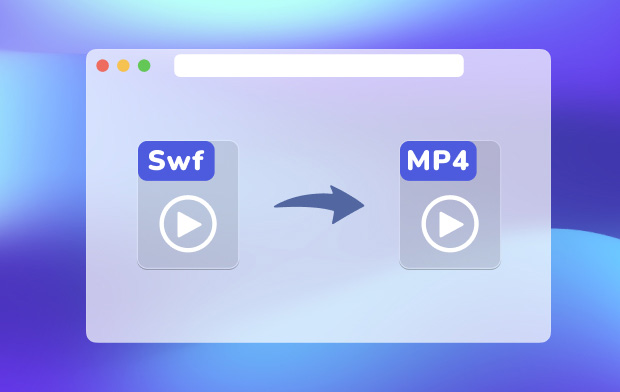
호환성은 SWF의 주요 단점입니다. 따라서 그래픽 디자이너 및 2D 애니메이터와 같은 사람들은 소셜 미디어 플랫폼과 같은 웹 사이트에 비디오를 업로드하기 전에 먼저 MP4로 변환하는 것을 선택합니다.
SWF를 MP2로 변환해야 하는 필요성을 보기 위해 그래픽 디자이너나 4D 애니메이터일 필요는 없습니다. MP4 파일 형식은 모든 미디어 플레이어에서 쉽게 재생할 수 있기 때문에 분명히 그렇게 할 필요가 있음을 알게 될 것입니다.
부품 2. MP4 변환기에 최고의 SWF
SWF 파일을 MP4로 변환해야 하는 경우 고려할 수 있는 세 가지 프로그램이 있습니다. 목록을 보고 어떤 프로그램이 필요에 맞는지 확인하십시오.
iMyMac 비디오 컨버터
SWF 파일을 MP4로 변환하는 가장 안전하고 쉬운 방법을 찾고 있다면 iMyMac 비디오 변환기가 적합합니다. 이 프로그램은 몇 초 만에 SWF 파일을 MP4로 변환할 수 있습니다.
SWF 파일을 개인화하고 편집하려면 iMyMac 비디오 변환기를 사용하여 편집할 수도 있습니다. 그것은 당신을 도울 수있는 적절한 양의 편집 기능과 함께 제공되는 강력한 프로그램입니다. MP4 파일 개인화.
아래 단계는 SWF 파일을 MP4로 변환하는 데 사용하는 방법을 보여줍니다.
- iMyMac 비디오 변환기를 다운로드하고 설치하고 실행하십시오.
- SWF 파일을 찾아 추가하려면 여러 비디오 또는 오디오 추가 버튼을 클릭하십시오.
- 가운데에서 변환 형식을 선택하고 오른쪽에서 출력 형식으로 MP4를 선택합니다.
- 출력 위치를 선택하고 변환 탭을 클릭합니다.

받침
이것은 무료 프로그램입니다. 그러나 SWF 파일에 대해서만 제한됩니다. 출력용으로 일부 코덱을 제공하지만 이전 옵션만큼 많지는 않습니다. 그럼에도 불구하고 살펴볼 가치가 있는 프로그램입니다. 다른 무료 프로그램과 마찬가지로 Swivel은 여러 웹사이트에서 제공됩니다.
아래 단계에서는 SWF를 MP4로 변환하는 데 사용하는 방법을 보여줍니다.
- 안전을 위해 보안 웹사이트에서 다운로드해야 합니다.
- 그런 다음 선호하는 시스템을 선택하십시오. OS 32비트 또는 OS x 64비트를 선택할 수 있습니다. 파일 크기는 약 27MB입니다.
- 이 프로그램은 화면에서 시끄럽게 실행됩니다. SWF 파일을 추가하려면 화면 오른쪽 끝에 있는 노란색 추가 탭을 클릭합니다.
- 일부 설정을 조정하려면 비디오 탭을 클릭하십시오. 찾아보기 탭을 클릭하여 MP4 파일의 폴더를 선택할 수도 있습니다. 설정을 조정했으면 화면 오른쪽 하단에 있는 변환 탭을 클릭합니다.
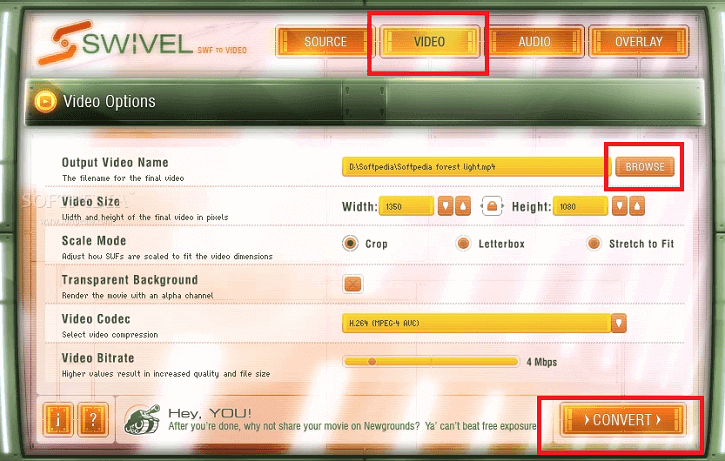
FileZigZag
이것은 당신도 살펴볼 수있는 웹 기반 변환 프로그램입니다. Mac에서 작동할 수 있습니다. 아래 단계는 사용 방법을 보여줍니다.
- 그들의 웹사이트로 이동합니다. 거기에 도착하면 파일을 추가하는 방법에 대한 두 가지 옵션이 제공됩니다. 파일을 끌거나 파일 찾아보기 탭을 클릭할 수 있습니다.
- 파일을 추가했으면 출력에 사용할 MP4 형식을 선택합니다.
- 변환하기 전에 이메일 주소를 공유해야 합니다. 괜찮으시다면 공유하여 파일을 변환하는 마지막 단계로 진행하세요.
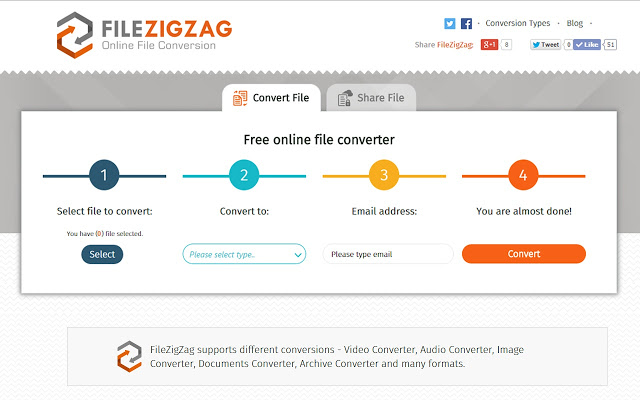
3 부. 결론
SWF를 MP4 파일로 변환하는 것은 간단합니다. 작업을 실행하는 데 도움이 될 수 있는 몇 가지 프로그램을 살펴보기만 하면 됩니다.
당신이 더 안전하다는 것을 명심하십시오 iMyMac 비디오 컨버터. 무료 프로그램은 Mac 성능에 부정적인 영향을 줄 수 있는 다른 프로그램과 함께 제공될 수 있습니다.
어떤 프로그램을 선택하시겠습니까? 자유롭게 생각을 공유해 주세요.



